如何在Altium里绘制正六边形
如何在Altium里绘制正六边形,方法适用于用不会其他绘图软件而又想在Altium里绘制的朋友
工具/原料
Altium 任何版本
方法/步骤
把单位设置为mm
设置栅格跳转大小,尽量小些方便操作,推荐0.01mm

设置捕捉点,方便后面的操作快捷键是依次按下 O->B

绘制圆,大小按照你的需要来定

画好圆后,画直径线

然后复制圆,以圆的直径点为复制中心,快捷键是Ctrl+C ,

然后粘贴,以第一个圆的直径点为粘贴点

同样的方法粘贴另一个圆,只是在复制时复制点正好相反,或者按X键镜像也是一样的

画线,以圆的交点和中间圆的直径交点画线
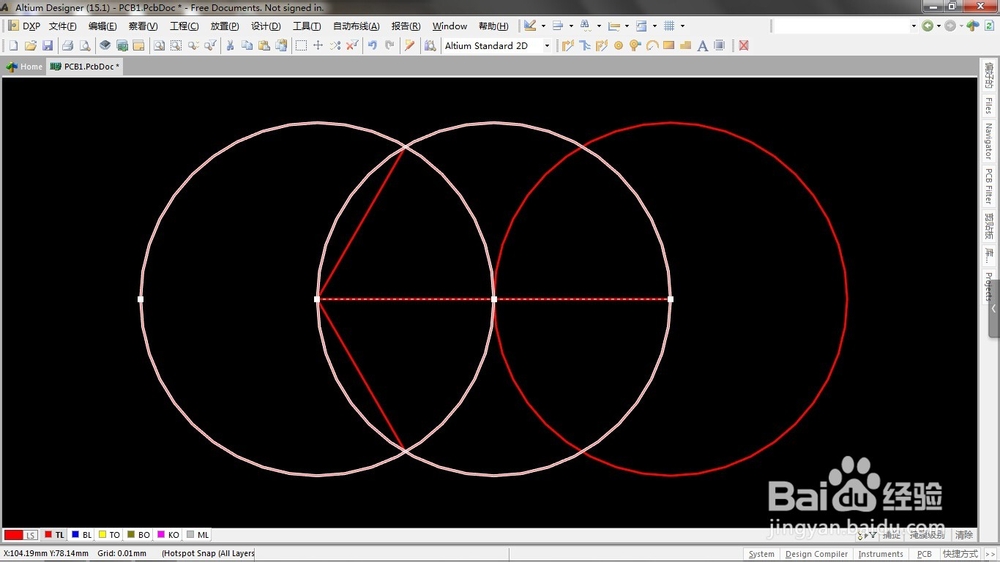
同样画完所有交点的线

最后删除不要的元素,完事
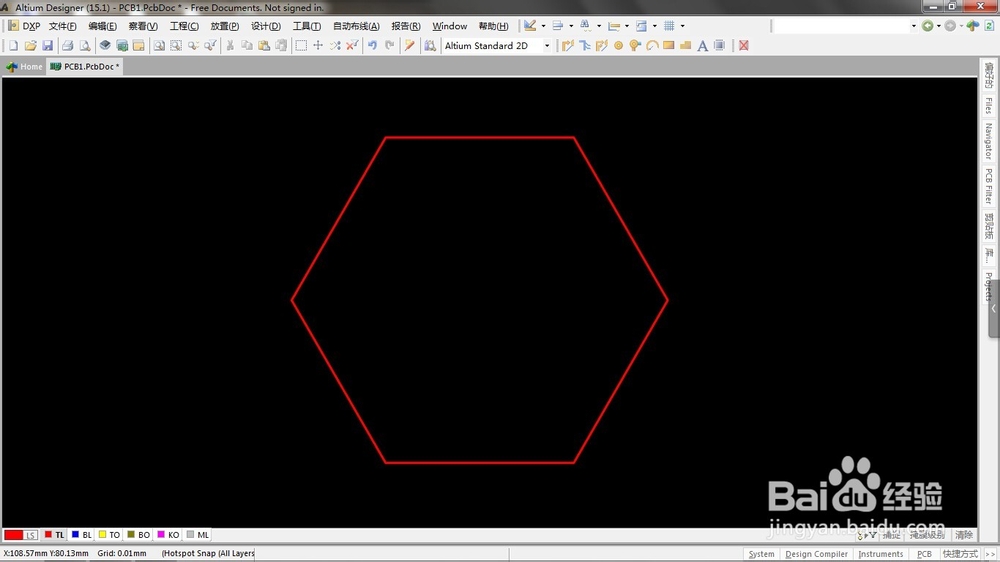
注意事项
6.9的版本捕捉设置,设置栅格大小及层捕捉即可,效果一样
声明:本网站引用、摘录或转载内容仅供网站访问者交流或参考,不代表本站立场,如存在版权或非法内容,请联系站长删除,联系邮箱:site.kefu@qq.com。
阅读量:107
阅读量:79
阅读量:103
阅读量:186
阅读量:44